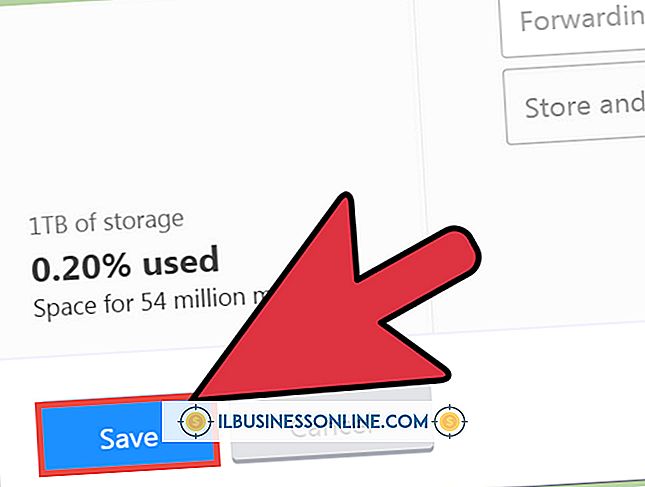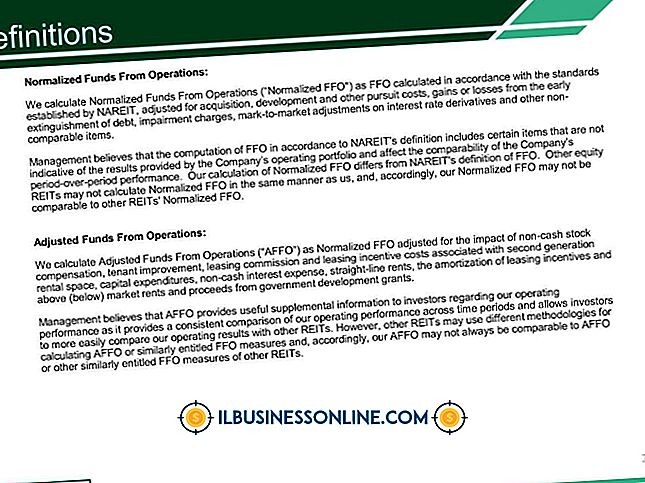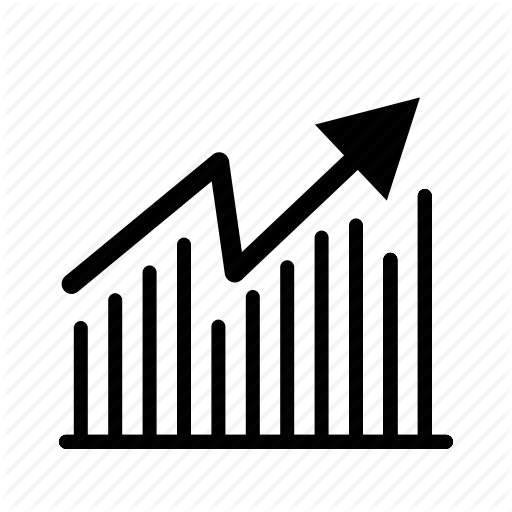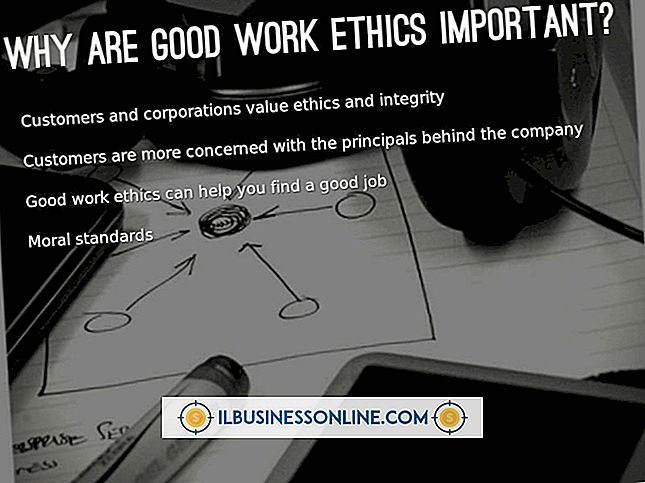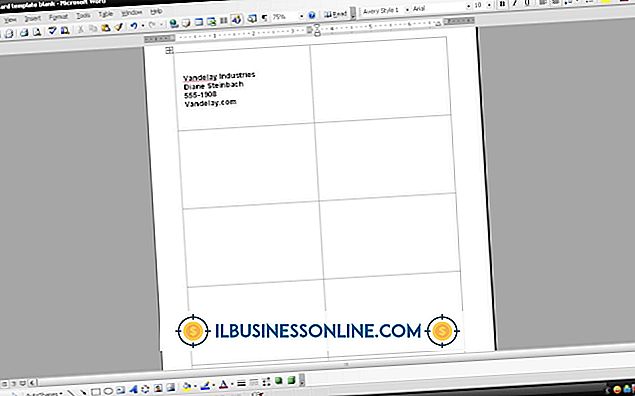Cách đổi sang danh thiếp trong Word

Làm việc trên một loại tài liệu trong Microsoft Word, chẳng hạn như đề xuất kinh doanh mới hoặc bản trình bày bán hàng, không ngăn cản bạn tạo một loại tài liệu khác. Thực tế, bạn có thể chuyển đổi qua lại trong Word để tạo ra nhiều loại sản phẩm, chẳng hạn như danh thiếp, với bộ sưu tập mẫu đi kèm của Word. Thay đổi từ một trang tiêu chuẩn của văn bản 8, 5 x 11 inch sang danh thiếp, trong khi tận dụng văn bản đã có trên màn hình của bạn.
1.
Lưu công việc Word hiện tại của bạn bằng cách nhấp vào tab Tệp File và và Lưu Lưu, Như sau đó nhập tên cho tệp và nhấp vào nút Lưu Lưu. Nếu bạn đang sử dụng tài liệu hiện tại để điền danh thiếp, hãy để nó mở. Nếu không, hãy nhấp vào tab Tập tin trên mạng và chọn Đóng Đóng.
2.
Nhấp vào tab Tập tin trực tuyến một lần nữa. Nhấp vào Mới,, sau đó nhấp vào nút Thẻ kinh doanh của Wikipedia. Bấm đúp vào thư mục In danh thiếp của tập tin.
3.
Cuộn qua các mẫu danh thiếp của Word. Bấm đúp vào một tệp; trong một vài phút, một cửa sổ Word mới sẽ mở ra với mẫu danh thiếp.
4.
Nhấp vào danh thiếp đầu tiên trên mẫu ở góc trên cùng bên trái. Đánh dấu và nhập thông tin giữ chỗ về tên, chức danh công việc, tổ chức và thông tin liên lạc.
5.
Sử dụng tài liệu Word hiện có bằng cách nhấp vào biểu tượng của nó trong thanh tác vụ để mở lại. Nếu bạn có màn hình kép, hãy kéo tài liệu sang màn hình khác. Đánh dấu tên hoặc dòng văn bản trên tài liệu Word hiện có. Nhấn các phím Ctrl Ctrl và phím Cv để sao chép văn bản. Nhấp lại vào danh thiếp, tô sáng một dòng văn bản giữ chỗ và nhấn các phím Ctrl Ctrl và phím V V để dán thông tin.
6.
Lặp lại quy trình dán từ tài liệu gốc hoặc nhập thông tin mới cho đến khi thẻ đầu tiên hoàn tất.
7.
Đánh dấu tất cả các văn bản trên thẻ. Nhấn các phím Ctrl Ctrl và phím Cv để sao chép nó. Đánh dấu tất cả các văn bản trên thẻ tiếp theo trên mẫu. Nhấn các phím Ctrl Ctrl và phím Vv để ghi đè thông tin thẻ giữ chỗ với các chi tiết mới. Lặp lại để điền vào tất cả các thẻ trên mẫu.